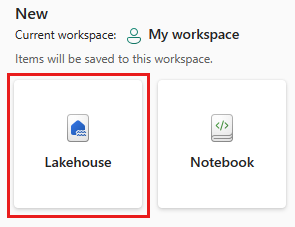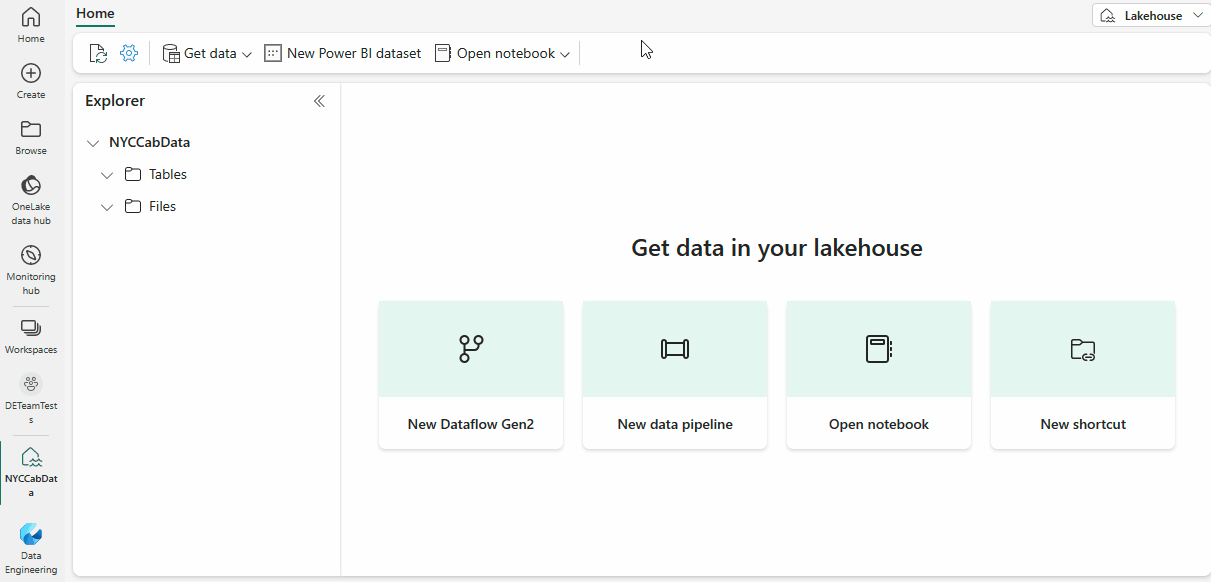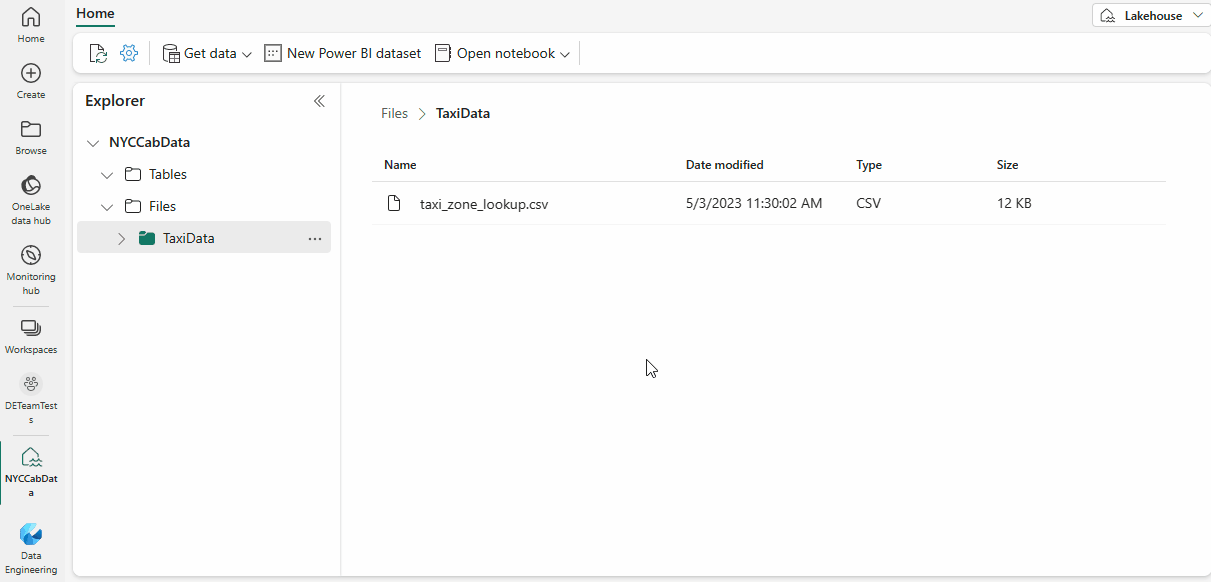Chargement de fichiers CSV dans la table Delta pour la création de rapports Power BI
Microsoft Fabric Lakehouse est une plateforme d’architecture de données permettant de stocker, de gérer et d’analyser des données structurées et non structurées dans un emplacement unique.
Ce didacticiel vous apprend à effectuer les opérations suivantes :
- Charger un fichier CSV dans un Lakehouse
- Convertir le fichier en table Delta
- Générer un modèle sémantique et créer un rapport Power BI
Créer un Lakehouse et préparer un fichier CSV
Dans Microsoft Fabric, sélectionnez Ingénieurs de données Synapse.
Assurez-vous que vous vous trouvez dans l'espace de travail souhaité, ou sélectionnez ou créez-en un.
Dans la page Accueil, sélectionnez Lakehouse.
Saisissez le nom de votre Lakehouse.
Sélectionnez Créer.
Téléchargez le fichier CSV « Taxi Zone Lookup Table » à partir du site web Données de l’enregistrement de voyage TLC et enregistrez-le dans un emplacement de votre ordinateur.
Charger un fichier CSV dans Lakehouse
Créez le dossier
TaxiDatasous la sectionFilesde votre Lakehouse.Chargez le fichier dans le dossier à l’aide de l’élément Charger le fichier dans le menu contextuel dossier.
Une fois chargé, sélectionnez le dossier pour voir son contenu.
Renommez le fichier pour supprimer des caractères spéciaux. Dans cet exemple, supprimez le caractère « + ». Pour afficher la liste complète des caractères spéciaux, lisez l’article Charger dans les tables Delta Lake.
Charger le fichier dans une table Delta
Cliquez avec le bouton droit ou utilisez les points de suspension du fichier CSV pour accéder au menu contextuel. Sélectionnez Charger dans les tables et choisissez l’option Nouvelle table .
L’interface utilisateur du chargement dans les tables s’affiche avec le nom de table suggéré. Des validations en temps réel sur des caractères spéciaux s’appliquent pendant la saisie.
Sélectionnez Charger pour exécuter le chargement.
La table s’affiche maintenant dans l’explorateur lakehouse, développez-la pour voir les colonnes et ses types. Sélectionnez la table pour afficher un aperçu.
Remarque
Si la table existe déjà, différentes options de mode de chargement s’affichent. Le remplacement supprime et recrée la table. Ajouter insère tout le contenu CSV en tant que nouvelles données. Pour obtenir un guide détaillé sur la fonctionnalité Charger dans des tables, lisez l’article Charger dans des tables.
Générer un modèle sémantique et créer un rapport Power BI
Sélectionnez Nouveau modèle sémantique Power BI sur le ruban Lakehouse.
Sélectionnez la table à ajouter au modèle sémantique, puis sélectionnez le bouton Confirmer.
La modification du modèle sémantique vous permet de définir des relations entre plusieurs tables et appliquer la normalisation des types de données et les transformations DAX aux données si vous le souhaitez.
Sélectionnez Nouveau rapport dans le ruban.
Utilisez le générateur de rapports pour concevoir un rapport Power BI.